Win10如何查看电脑内存|Win10查看内存大小方法
来源:PE吧 作者:Bill 发布于:2021-08-16 16:26:31 浏览:1689
有使用Win10系统的用户想查看电脑内存大小,但是忘记在哪里查看,这篇文章是PE吧给大家带来的Win10查看电脑内存方法教程。
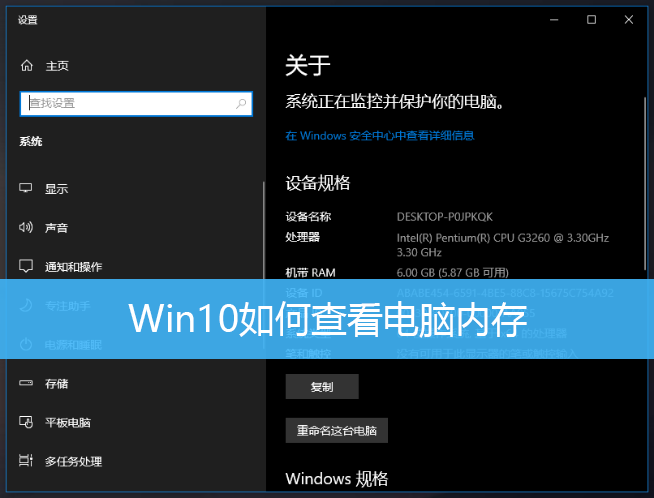
方法一、
1、首先,右键点击此电脑,在打开的菜单项中,选择属性;

2、系统主页设置窗口,右侧关于下,就可以看到机带 RAM是多少了;
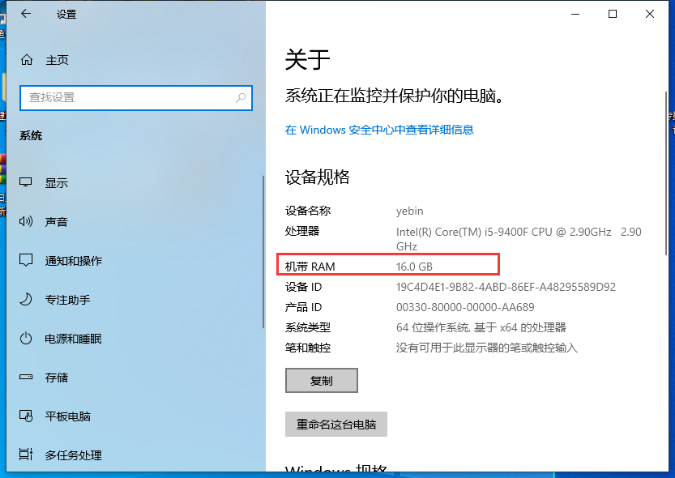
方法二、
1、按 Win + R 组合键,打开运行,然后在运行窗口中,输入 msinfo32 命令,点击确定;
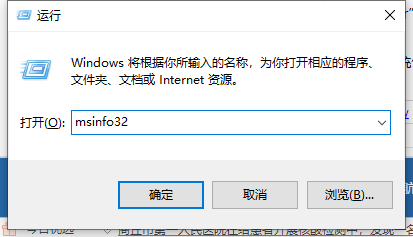
2、打开的系统信息窗口,右侧信息中就有已安装的物理内存(RAM),这里的大小就是内存大小;
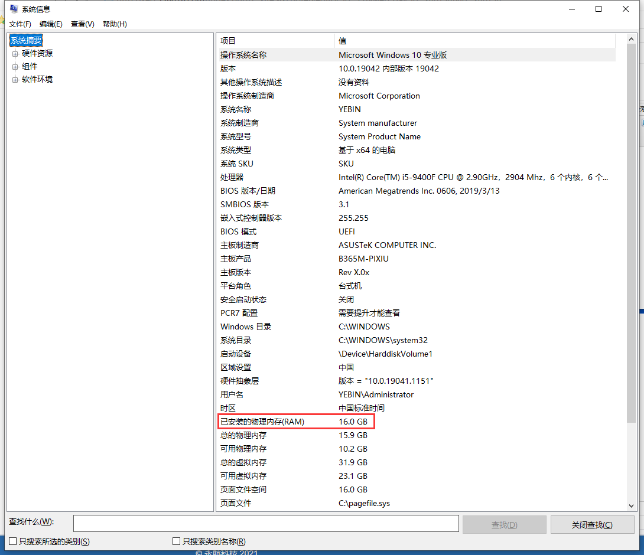
以上就是Win10如何查看电脑内存|Win10查看内存大小方法文章,如果大家也遇到了这样的问题,可以按照这篇文章的方法教程进行操作。要想了解更多Windows资讯,请继续关注PE吧。



